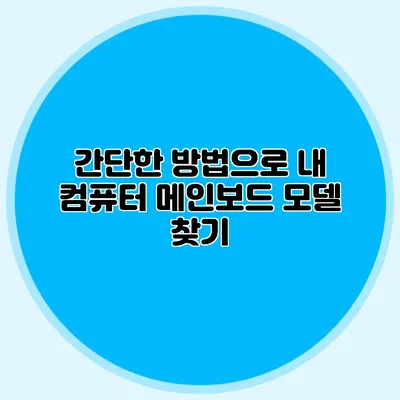내 컴퓨터 메인보드 모델을 간단하게 찾는 방법
컴퓨터의 하드웨어 구성 요소 중에서 메인보드는 두 번째로 중요한 역할을 담당해요. 모든 하드웨어가 연결되고 소통하는 중추적인 역할을 하면서도, 사용자가 직접 확인하기에는 어려운 것이 사실이죠. 하지만 걱정할 필요 없어요! 몇 가지 간단한 방법으로 쉽게 내 컴퓨터의 메인보드 모델을 찾아볼 수 있답니다.
✅ BIOS 부팅순서를 쉽게 변경하는 방법을 알아보세요.
메인보드란 무엇인가요?
메인보드는 컴퓨터의 모든 요소가 연결되는 중앙 기판이에요. CPU, RAM, 그래픽 카드, 스토리지 등 다양한 장치가 메인보드에 연결되며 서로 정보를 주고받아요. 이 메인보드가 어떤 모델인지 아는 것은 시스템 업그레이드, 유지보수, 그리고 문제 해결 시 매우 중요한 부분이랍니다.
메인보드의 역할
- 연결성: 모든 하드웨어를 연결해주는 중추적 역할을 해요.
- 전원 관리: 각 부품에 전원을 공급하고 조절해요.
- 데이터 통신: 데이터가 CPU와 RAM, 그리고 다른 장치 간에 원활히 이동할 수 있게 해요.
✅ 내 컴퓨터의 메인보드 모델을 쉽게 찾는 방법을 알아보세요.
내 컴퓨터 메인보드 모델 찾는 방법
메인보드 모형을 확인하는 방법에는 여러 가지가 있답니다. 아래에서 단계별로 알아볼게요!
1. BIOS 설정 확인하기
가장 간단한 방법 중 하나는 BIOS에서 확인하는 것이에요.
- 컴퓨터를 켤 때, F2. Delete 키 등을 눌러 BIOS에 들어가요.
- BIOS 화면에서 메인보드 정보를 찾을 수 있어요.
- 예시로, “Motherboard Model” 또는 “Mainboard” 등의 항목을 확인하세요.
2. 명령 프롬프트 사용하기
Windows 운영 체제를 사용하는 경우, ‘명령 프롬프트’를 통해서도 쉽게 확인할 수 있어요.
-
명령 프롬프트 실행하기
- Windows 키를 눌러 ‘cmd’를 검색하고, ‘명령 프롬프트’를 실행해요.
-
메인보드 정보 확인하기
- 아래의 명령어를 입력하세요:
wmic baseboard get product,Manufacturer,version,serialnumber
- 이 명령어는 메인보드의 제조사, 모델, 버전, 시리얼 번호를 출력해줘요.
- 아래의 명령어를 입력하세요:
3. 시스템 정보 확인하기
Windows의 시스템 정보를 사용하여 메인보드 정보를 확인하는 방법도 있어요.
- Windows 키를 눌러 ‘시스템 정보’를 검색하여 실행해요.
- ‘시스템 요약’에서 메인보드와 관련된 정보를 찾아보세요. 여기서는 메인보드의 제조사와 모델명을 확인할 수 있어요.
4. 서드파티 소프트웨어 이용하기
-
CPU-Z:
- 무료로 사용할 수 있는 프로그램으로, 메인보드 정보를 포함해 많은 하드웨어 정보를 확인할 수 있어요.
- 설치 후 ‘메인보드’ 탭을 클릭하면 모델명과 제조사 정보를 쉽게 볼 수 있어요.
-
Speccy:
- 이 프로그램은 PC의 모든 하드웨어 상태를 간편하게 요약해주는 유용한 도구예요.
- 설치 후, 메인보드 섹션에서 필요한 정보를 한눈에 확인할 수 있어요.
| 방법 | 장점 |
|---|---|
| BIOS 설정 확인 | 기본적인 정보 확인 가능 |
| 명령 프롬프트 사용 | 빠르고 간편한 방법 |
| 시스템 정보 확인 | Windows 기본 제공 서비스 사용 |
| 서드파티 소프트웨어 | 다양한 정보 제공 |
요약 및 마무리
메인보드 모델을 확인하는 것은 컴퓨터의 시스템 성능을 이해하고, 문제를 해결하며, 효율적으로 업그레이드하기 위해 매우 중요해요. 여러 방법 중 자신에게 가장 유용한 방법을 선택해 확인해 보세요!
- BIOS에서 직접 확인하기
- 명령 프롬프트를 통해 간단히 확인하기
- 시스템 정보 이용하기
- 서드파티 소프트웨어 활용하기
각 방법이 가진 장점을 잘 활용하면 복잡한 것 같던 메인보드 정보를 손쉽게 확인할 수 있답니다. 앞으로 내 컴퓨터에 대한 이해도가 높아지길 바라며, 언제든지 필요한 정보를 잘 찾아보세요!
자주 묻는 질문 Q&A
Q1: 메인보드란 무엇인가요?
A1: 메인보드는 컴퓨터의 모든 요소가 연결되는 중앙 기판으로, CPU, RAM, 그래픽 카드 등 다양한 장치와 서로 정보를 주고받는 역할을 합니다.
Q2: 컴퓨터 메인보드 모델을 확인하는 가장 간단한 방법은 무엇인가요?
A2: 가장 간단한 방법은 컴퓨터를 켤 때 BIOS에 들어가서 메인보드 정보를 확인하는 것입니다.
Q3: 서드파티 소프트웨어를 이용한 메인보드 정보 확인의 장점은 무엇인가요?
A3: 서드파티 소프트웨어를 사용하면 메인보드 정보를 포함해 다양한 하드웨어 상태를 한눈에 확인할 수 있어 유용합니다.